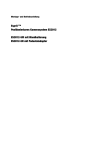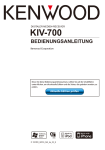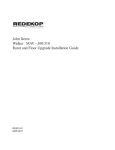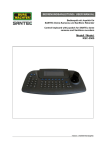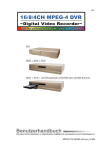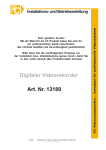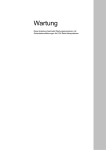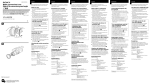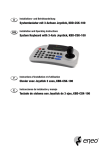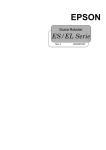Download Bedienungsanleitung
Transcript
BEDIENUNGSANLEITUNG
High-Speed Dome-Kameras
Modelle:
VDC-295ID
VDC-435ID
VDC-535ID
Version 1.1sfi/1111/dt/A5
Sehr geehrter Kunde,
vielen Dank, dass Sie sich für ein SANTEC Qualitätsprodukt entschieden haben.
Bitte lesen Sie vor der ersten Inbetriebnahme diese Bedienungsanleitung sorgfältig
durch und halten Sie sich unbedingt an alle hier beschriebenen Anweisungen.
Bei eventuell auftretenden Fragen zur Inbetriebnahme oder falls Sie eine
Gewährleistung oder Serviceleistung in Anspruch nehmen möchten, wenden Sie sich
bitte an Ihren Fachhändler oder rufen Sie unsere Service Hotline an.
Weitere Information zu unseren Service-Leistungen finden Sie auf unserer Webseite:
www.santec-video.com
Impressum:
Das Copyright dieser Bedienungsanleitung liegt ausschließlich bei Sanyo Video Vertrieb AG.
Jegliche Vervielfältigung auch auf elektronischen Datenträgern bedarf der schriftlichen Genehmigung
der Sanyo Video Vertrieb AG. Der Nachdruck – auch auszugsweise – ist verboten.
Irrtum und technische Änderungen vorbehalten.
SANTEC ist ein eingetragenes Warenzeichen der Sanyo Video Vertrieb AG. Übrige evtl. genannte
Firmen- und Produktnamen sind Warenzeichen oder eingetragene Warenzeichen bzw. Marken der
jeweiligen Inhaber. Sie stehen in keinem Zusammenhang mit der SVV AG.
© Copyright by Sanyo Video Vertrieb AG, ahrensburg
Bedienungsanleitung VDC-295ID / VDC-435ID / VDC-535ID
Inhaltsverzeichnis
Allgemeine Vorsichtsmaßnahmen
Allgemeine Sicherheitshinweise
4
5
1. Einleitung
1.1 Ausstattung
1.2 Typische Systemkonfiguration
1.3 Aufsetzen des Haubenrings
7
7
8
9
2. Installation und Konfiguration
2.1 Lieferumfang
2.2 Grundkonfiguration
2.3 Dome-Kamera Leitungsabschluss herstellen
2.4 Systemabschluss
2.5 Einstellen der Dome-Kamera-Adresse (ID)
2.6 Festlegen des Dome-Kamera Protokolls
2.7 Anschlüsse
2.8 Inbetriebnahme
10
10
11
12
13
14
15
16
17
3. Programmierung und Steuerung
3.1 Auswahl der Dome-Kamera
3.2 Aufrufen des Bildschirmmenus
3.3 Bedienung des Bildschirmmenüs
3.4 Auto-Scan
3.5 Voreinstellungen
3.6 Kurzbefehle für programmierte Voreinstellungen
3.7 Tour
3.8 Pattern
3.9 Alarm
3.10 Area Title
3.11 Privacy Zone
3.12 Kamera-Modell VDC-295ID
3.13 Kamera-Modell VDC-435ID und VDC-535ID
3.14 Kamera-Modell VDC-435ID: Verdunklung des Objektivs
3.15 Dome Setup
3.16 Function Run
3.17 Bewegungseinstellungen
18
18
18
19
20
24
26
27
29
30
32
33
34
38
42
43
52
53
4. Technische Daten
54
5. Abmessungen
55
_________________________________________________________________________________
-3-
Bedienungsanleitung VDC-295ID / VDC-435ID / VDC-535ID
Allgemeine Vorsichtsmaßnahmen
Vorsicht
VORSICHT
LEBENSGEFAHR
NICHT ÖFFNEN
VORSICHT: SETZEN SIE SICH NICHT DER
GEFAHR EINES ELEKTRISCHEN SCHLAGES
AUS UND ÖFFNEN SIE NICHT DIE
GEHÄUSEABDECKUNG ODER DIE
GERÄTERÜCKSEITE.
IM GERÄTEINNERN BEFINDEN SICH KEINE
KOMPONENTEN, DIEGEWARTET WERDEN
MÜSSEN.
ÜBERLASSEN SIE WARTUNGSARBEITEN
QUALIFIZIERTEM PERSONAL.
Erläuterung der verwendeten Symbole
Gefahr: Das Gefahrensymbol weist auf lebensgefährliche Spannung hin. Öffnen
Sie niemals das Gerätegehäuse, Sie könnten einen lebensgefährlichen elektrischen Schlag erleiden.
Achtung: Das Achtungssymbol weist auf unbedingt zu beachtende Betriebsund Wartungsanweisungen hin.
CE-Richtlinien
Vorsicht: Änderungen und Modifizierungen, die nicht ausdrücklich durch die zuständige
Genehmigungsbehörde genehmigt worden sind, können zum Entzug der Genehmigung zum
Betreiben des Gerätes führen.
Dieses Gerät entspricht den CE-Richtlinien.
_________________________________________________________________________________
-4-
Bedienungsanleitung VDC-295ID / VDC-435ID / VDC-535ID
Allgemeine Sicherheitshinweise
Vor Inbetriebnahme des Gerätes sollte dieses Handbuch sorgfältig gelesen und als
Nachschlagewerk verwahrt werden.
Vor jeder Reinigung muss das Gerät ausgeschaltet und von der Betriebsspannung getrennt
werden. Benutzen Sie für die Reinigung ein feuchtes Tuch.
Benutzen Sie keine scharfen Reinigungsmittel oder Sprühdosen. Das Typenschild darf nicht
ersetzt werden.
Benutzen Sie keine Zusatzgeräte, die nicht vom Hersteller des Gerätes empfohlen wurden. Diese
können die Funktionalität des Gerätes beeinflussen und schlimmstenfalls Verletzungen und einen
elektrischen Schlag herbeiführen oder sogar Feuer auslösen.
Das Gerät sollte an einem sicheren Ort und auf fester Unterlage gemäß den Angaben des
Herstellers installiert werden. Schweres Gerät sollte mit großer Sorgfalt transportiert werden.
Schnelle Halts, übermäßige Krafteinwirkungen und unebener Boden können die Ursache sein,
dass das Gerät zu Boden fällt und schweren Schaden an Personen und anderen Objekten
verursacht.
Eventuell am Gerät befindliche Öffnungen dienen der Entlüftung und schützen das Gerät vor
Überhitzung. Diese Öffnungen dürfen niemals zugedeckt oder zugestellt werden. Sorgen Sie
dafür, dass das Gerät nicht überhitzt wird.
Verwenden Sie nur die empfohlene Betriebsspannungsversorgung. Wenn Sie nicht sicher sind, ob
die am Installationsort vorhandene Stromversorgung verwendet werden kann, fragen Sie Ihren
Händler.
Ein Gerät, das von einer polarisierten Stromversorgung versorgt wird, hat meistens als Sicherheitsvorkehrung einen Netzanschlussstecker mit unterschiedlichen Klinken, welche nur auf eine
Art und Weise mit der Netzsteckdose verbunden werden können. Versuchen Sie niemals, diese
Sicherheitsvorkehrung eines polarisierten Steckers außer Betrieb zu setzen.
Wenn das Gerät eine Stromversorgung mit Erdungsanschluss erfordert, dann sollte es auch nur
an eine entsprechende Netzsteckdose mit Erdungsanschluss angeschlossen werden. Steht eine
solche Schukosteckdose nicht zur Verfügung, dann sollte sie von einem Elektriker installiert
werden.
Anschlusskabel sollten so verlegt werden, dass man nicht darauf treten kann oder dass sie durch
herab fallende Gegenstände beschädigt werden können.
Bei einem Gewitter oder bei längerer Nutzungspause sollte das Gerät immer von der
Betriebsspannung getrennt werden. Lösen Sie auch andere Kabelverbindungen. Auf diese Weise
schützen Sie das Gerät vor Blitzschäden oder Stromstößen.
Setzen Sie Netzsteckdose und Netzkabel niemals einer Überbelastung aus. Feuer und elektrische
Schläge können die Folge sein.
Stecken Sie niemals Gegenstände durch die Öffnungen des Geräts. Sie können Spannungsführende Teile berühren und einen elektrischen Schlag erhalten.
Vergießen Sie auch niemals Flüssigkeiten über das Gerät.
_________________________________________________________________________________
-5-
Bedienungsanleitung VDC-295ID / VDC-435ID / VDC-535ID
Bei Betriebsstörungen oder einem vollständigen Betriebsausfall schalten Sie das Gerät aus und
trennen es von der Versorgungsspannung. Versuchen Sie niemals, selbst Wartungs- oder
Reparaturarbeiten bei geöffnetem Gehäuse durchzuführen, da Sie sich gefährlichen Spannungen
aussetzen. Überlassen Sie Wartungs- oder Reparaturarbeiten ausschließlich qualifizierten
Fachwerkstätten.
Als Ersatzteile dürfen nur Teile verwendet werden, die vom Hersteller zugelassen wurden oder
solche, die identische Leistungsdaten aufweisen. Nicht genehmigte Ersatzteile können zu
Schäden an Personen (elektrischer Schlag) und Gerät (Feuer) führen.
Nach jeder Wartung oder Reparatur des Geräts muss das Gerät auf einwandfreien Betrieb
überprüft werden.
Die Installation des Geräts sollte nur von qualifiziertem Wartungspersonal ausgeführt werden und
muss den örtlichen Spezifikationen und Vorschriften entsprechen.
Richten Sie die Kamera nie auf ein Objekt mit hoher Leuchtkraft. Helle vertikale oder horizontale
Linien können auf dem Bildschirm das gesamte Bild überstrahlen. Dieser Nachzieheffekt ist kein
Fehler, sondern eine Eigenart der Halbleiter CCD’s, wenn dieser einer starken Lichtquelle direkt
ausgesetzt wird.
Bei Einsatz dieser Kamera an Orten mit stark unterschiedlichen Lichtverhältnissen ist die
Blendeneinstellung anzupassen.
Bitte beachten Sie im Fall der Entsorgung unbrauchbarer Geräte die geltenden gesetzlichen
Vorschriften.
Dieses Symbol bedeutet, dass elektrische und elektronische Geräte am Ende ihrer
Nutzungsdauer vom Hausmüll getrennt entsorgt werden müssen. Bitte entsorgen Sie
das Gerät bei Ihrer örtlichen kommunalen Sammelstelle.
Über dieses Handbuch
Dieses Handbuch dient zur Unterstützung bei der Verwendung der High-Speed DomeKameras VDC-295ID, VDC-435ID und VDC-535ID.
Diese Bedienungsanleitung unterliegt einer strikten Qualitätskontrolle. Dennoch kann keine
Garantie dafür gegeben werden, dass keine Fehler enthalten sind. Es können Änderungen
zu der Bedienungsanleitung vorgenommen werden ohne vorherige Ankündigung.
Bevor Sie diese Kamera in Gebrauch nehmen, lesen Sie diese Anleitung sorgfältig durch.
Bewahren Sie diese Anleitung für die künftige Verwendung gut auf. Überprüfen Sie, ob alle
Komponenten der Kamera mitgeliefert wurden. Sollten Komponenten fehlen, so nehmen Sie
die Kamera nicht in Betrieb und wenden sich an Ihren Fachhändler. Versuchen Sie nicht,
eine defekte Kamera selbst zu reparieren, sondern lassen Sie die Reparaturen
ausschließlich von qualifiziertem Fachpersonal ausführen!
Bei unsachgemäßer Handhabung der Kamera entfällt jeglicher Garantieanspruch.
_________________________________________________________________________________
-6-
Bedienungsanleitung VDC-295ID / VDC-435ID / VDC-535ID
1. Einleitung
1.1 Ausstattung
Die High-Speed Dome-Kamera und die Kontrolltastatur sind das Grundgerüst für jedes
Überwachungssystem. Mit mehreren Kontrolltastaturen und Dome-Kameras ist kein Bereich
zu groß für die Überwachung.
Schnelle, kompakte Tag/Nacht Kamera mit integriertem, je nach Modell von 22-fach
bis 36-fach optischen Motorzoom und zusätzlich 12-fach Digitalzoom
240 voreingestellte Positionen
8 Touren, bestehend aus Voreinstellung, Pattern, Auto-Scan und andere Touren mit
mehr als 300 Funktionen und voreingestellten Positionen. Während der Bewegung
kann jede Voreinstellung in ruckelfreiem Vektor-Scan-Modus verfolgt werden.
16 Auto-Scans inklusive Vektor-Scan und 360° endlos Schwenkbereich in
13 Geschwindigkeitsstufen
8 Pattern (bis zu 500 Sekunden)
8 Privatzonen
16 Bereichsanzeigen
8 Alarmeingänge / 4 Zusatzausgänge (NC & NO)
Variable Geschwindigkeit, von 0,1°/s bis 380°/s.
3 variable Geschwindigkeiten (Slow, Normal, Turbo).
Turbo-Geschwindigkeit bei gedrückter Ctrl-Taste von max. 380°/s.
Schwenk-/Neigegeschwindigkeit ist invers proportional zum Zoomfaktor.
Max. Geschwindigkeit beträgt 380°/s bei voreingestelltem Befehl.
Auto-Kalibrierung von 0,1° bis 6° (Neigung: 0° bis 180°)
Programmierbare Betriebseinstellungen (Alarm, Voreinstellung, Bezeichnungen etc.).
180° Digital Flip oder 90° Auto Flip Funktion (je nach Modell)
Bis zu 999 wählbare Kameraadressen
Mehrsprachiges Bildschirmmenü, Passwort-Bestätigung
Function Run Menü bei Verwendung von Rekordern ohne Funktionstasten (Pattern,
Scan, usw.)
Eingebauter RS-485/422-Empfängertreiber
Zusätzliche Klarglas-Haubenring mit schwarzem Rahmen im Lieferumfang enthalten
(für zusätzlichen Kameraschutz)
Optional erhältlich: Getönter Haubenring
_________________________________________________________________________________
-7-
Bedienungsanleitung VDC-295ID / VDC-435ID / VDC-535ID
1.2 Typische Systemkonfiguration
Abb. 1: Typische Systemkonfiguration
_________________________________________________________________________________
-8-
Bedienungsanleitung VDC-295ID / VDC-435ID / VDC-535ID
1.3 Aufsetzen des Haubenrings:
Abb. 2: Aufsetzen des Haubenrings
Hinweis:
Um bei Benutzung des Haubenrings die Bildqualität zu verbessern, sollte das Kamerafenster
entfernt werden.
Achtung:
Wenn der Speed-Dome draußen auf einem hohen Mast installiert werden soll, achten Sie
bitte darauf, dass er keinen Vibrationen oder Rütteln ausgesetzt ist, was z.B. durch Wind
oder vorbeifahrende Fahrzeuge verursacht werden kann. Außerdem sollte der Mast stabil
genug sein, da es sonst zu Fehlfunktionen beim Neigen kommen kann.
_________________________________________________________________________________
-9-
Bedienungsanleitung VDC-295ID / VDC-435ID / VDC-535ID
2. Installation und Konfiguration
2.1 Lieferumfang
1x Domekamera VDC-295ID, VDC-435ID bzw. VDC-535ID
1x Klarglas-Haubenring
1x 10-poliger Anschluss
2x 12-poliger Anschluss
1x Handbuch
Achtung:
Die Warnschilder (nur Version E) müssen sowohl am Gehäuse als auch am Sockel der
Kamera angebracht sein. Ein- und Ausgänge werden von anderen Versionen nicht
unterstützt.
Die Dome-Kamera eignet sich für die Befestigung auf planen Flächen, die eine Tragfähigkeit
von bis zu 4,5 kg aufweisen.
Der Sockel der Dome-Kamera sollte an einem tragenden Teil wie etwa an einem harten
Holzbalken, einer Wandstütze oder einem Deckenträger angebracht werden, der bzw. die
das Gewicht der Dome-Kamera aushält.
Abb. 3: Installation
_________________________________________________________________________________
- 10 -
Bedienungsanleitung VDC-295ID / VDC-435ID / VDC-535ID
2.2 Grundkonfiguration
Abb. 4: Grundinstallation
_________________________________________________________________________________
- 11 -
Bedienungsanleitung VDC-295ID / VDC-435ID / VDC-535ID
Die Dome-Kamera muss von einem geschulten Kundendiensttechniker entsprechend aller
regionaler und überregionaler Vorschriften für das Elektro- und Bauhandwerk installiert
werden. Das System sollte gemäß den Abbildungen 4 bis 9 installiert werden.
Abb. 5: Anordnung der Schalter
2.3 Dome-Kamera Leitungsabschluss herstellen
Das Gerät, das am Ende der Signalleitung angeschlossen wird (egal, ob es eine
Domekamera oder eine Kontrolltastatur ist), muss über ein abgeschlossenes Kabel
angeschlossen werden. Der Abschluss der Leitung wird mithilfe der entsprechenden DIPSchalterstellung erreicht. Ohne korrekten Leitungsabschluss können Kontrollsignalfehler
auftreten. Die Gesamtlänge der Kommunikationsleitung darf 1,2 km nicht überschreiten.
SW1
abgeschlossen
nicht abgeschlossen
1
ON
OFF
2
ON
OFF
Abb. 6: Dome-Kamera Leitungsabschluss herstellen
_________________________________________________________________________________
- 12 -
Bedienungsanleitung VDC-295ID / VDC-435ID / VDC-535ID
2.4 Systemabschluss
Wenn Sie die Dome-Kamera mit einem anderen Gerät als Ihrer eigenen Tastatur bedienen,
können Fehler bei der Serienkommunikation auftreten. Der Grund hierfür liegt darin, dass
das andere Gerät evtl. nicht über ein Sicherheitsnetzwerk verfügt.
In diesem Fall beheben Sie das Problem, indem Sie den DIP-Schalter derjenigen DomeKamera auf ON stellen, die dem anderen Gerät am nächsten ist.
SW2
ON
OFF
1
hochziehen
keine
2
runterziehen
kein
Abb. 7: Dome-Kamera Leitungsabschluss herstellen
Abb. 8: Terminierungsplan (Beispiel)
_________________________________________________________________________________
- 13 -
Bedienungsanleitung VDC-295ID / VDC-435ID / VDC-535ID
2.5 Einstellen der Dome-Kamera Adresse (ID)
Zur Vermeidung von Störungen muss jede Dome-Kamera über eine eindeutige Adresse (ID)
verfügen.
Wenn Sie mehrere Kameras mit einem Multiplexer installieren, sollte die Kamera-Adresse
der Port-Nummer des Multiplexers entsprechen.
Wenn die Kamera-ID größer als 999 sein soll, kontaktieren Sie bitte Ihren Service Provider.
Beispiel:
Port 1 = Dome 1, Port 2 = Dome 2 … Port 16 = Dome 16.
Wenn mehr als 16 Dome-Kameras über zwei oder mehr Multiplexer angeschlossen sind,
sollte sich die ID der Dome-Kamera aus der ID des MUX x der Nr. des Kameraeingangs
("Camera IN") zusammensetzen. Beispiel: wenn Multiplexer-ID = n, Kameraeingang = m,
dann ist die Dome-ID = 16 x (n-1)+m.
Zum Festlegen der Dome-Kamera-Adresse (ID) und zur Auswahl des Protokolls, vgl.
Abbildungen 4 bis 5.
Dome ID
1
2
…
999
S3
0
0
…
9
S2
0
0
…
9
S1
1
2
…
9
Abb. 9: Einstellen der Dome-Kamera Adresse (ID)
_________________________________________________________________________________
- 14 -
Bedienungsanleitung VDC-295ID / VDC-435ID / VDC-535ID
2.6 Festlegen des Dome-Kamera Protokolls
Wenn eine Dome-Kamera und eine SANTEC Kontrolltastatur zu installieren sind, wählen Sie
das SANTEC-Protokoll.
Wenden Sie sich an den Kundendienst, wenn mit einer Dome-Kamera nicht die Tastatur,
sondern ein anderes Gerät installiert werden soll.
Schalter
D1
S4-1
D2
S4-2
D3
S4-3
D4
S4-4
D5
S5-1
AUS
AUS
AUS
AUS
EIN
EIN
EIN
EIN
AUS
AUS
AUS
AUS
D6
S5-2
AUS
AUS
EIN
EIN
AUS
AUS
EIN
EIN
AUS
AUS
EIN
EIN
D7
S5-3
AUS
EIN
AUS
EIN
AUS
EIN
AUS
EIN
AUS
EIN
AUS
EIN
D8
S5-4
AUS
AUS
AUS
AUS
EIN
D9
S6-1
AUS
AUS
EIN
EIN
AUS
D10
S6-2
AUS
EIN
AUS
EIN
AUS
D11
S6-3
AUS
EIN
D12
S6-4
AUS
AUS
AUS
AUS
AUS
AUS
AUS
AUS
EIN
EIN
EIN
EIN
EIN
aktivieren
PAL
AUS
deaktivieren
NTSC
RS-422
RS-485
Funktion
Alarm
NTSC/PAL
reserviert
RS-422/RS-485
Protokoll
F2, F2E, PELCO-D, PELCO-P: Standard SANTEC
F2, F2E
Sensormatic RS-422
PELCO-D, PELCO-P
Vicon
Ernitec
Reserviert
F2
Philips (Bosch)
Reserviert
Dynacolor
Reserviert
Baudrate
2400 bps
4800 bps
9600 bps (Standard)
19200 bps
38400 bps
Paritätsbit
keine
gleich
Abb. 10: Schalter zur Protokollwahl
_________________________________________________________________________________
- 15 -
Bedienungsanleitung VDC-295ID / VDC-435ID / VDC-535ID
2.7 Anschlüsse
RS-485/-422 Verbindung
Die Dome-Kamera lässt sich über ein externes Gerät oder eine Steuerung aus der Ferne
bedienen, z.B. eine Kontrolltastatur über eine RS-485 Halbduplexleitung, eine RS-422
Duplexleitung oder über eine serielle Simplex-Kommunikationsleitung. Dazu werden die
Leitungen Rx+, Rx- mit den Leitungen Tx+ und Tx- der RS485-Steuerung verbunden. Wenn
es sich um eine RS-422 Steuerung handelt, müssen die Leitungen Rx+(Tx+), Rx+(Tx-) und
Rx+, Rx- der Dome-Kamera mit den Anschlüssen Tx+, Tx sowie Rx+ bzw. Rx- der
Steuerung verbunden werden.
Monitoranschluss
Schließen Sie den Videoausgang (BNC-Anschluss) an den Monitor oder Videoeingang an.
Anschließen von Alarmleitungen – AL 1 bis 8 (Alarmeingang)
Mit externen Vorrichtungen kann die Dome-Kamera dazu veranlasst werden, auf bestimmte
Ereignisse zu reagieren. Mechanische oder elektrische Schalter können mit den Klemmen
AL (Alarmeingang) und GND (Masse) verbunden werden. Siehe Kapitel 3 - Programmierung
und Steuerung nach dem Konfigurieren von Alarmeingängen.
Hinweis:
Alle Anschlüsse mit der Bezeichnung GND haben eine gemeinsame Referenz.
Verbinden Sie die Masseleitung des Alarmeingangs und/oder des Alarmausgangs mit der
Klemme GND.
NC (NO) 1 bis 4 (normal geschlossen oder normal geöffnet: Alarmausgang)
Die Dome-Kamera kann externe Vorrichtungen wie z.B. Summer oder Lampen ansteuern.
Verbinden Sie die Vorrichtung mit den Kontakten NC (NO) (Alarmausgang) und COM
(Common). Siehe Kapitel 3 - Programmierung und Steuerung nach dem Konfigurieren von
Alarmausgängen.
Anschließen der Stromversorgung
Schließen Sie den Stecker des Netzteils (AC 24 V, 850 mA) an die Dome-Kamera an.
Es sind ausschließlich zugelassene und nach Klasse 2 gelistete Netztrafos zu verwenden.
_________________________________________________________________________________
- 16 -
Bedienungsanleitung VDC-295ID / VDC-435ID / VDC-535ID
2.8 Inbetriebnahme
Schalten Sie die Dome-Kamera nach der Installation ein. Die Dome-Kamera startet daraufhin
eine Konfigurationssequenz und es erscheint folgende Anzeige auf Ihrem Monitor.
Die Dome-Kamera kann die OSD Position in die OSD Positionseinstellung verschieben.
Hinweis:
Bitte beachten Sie, dass die Bedienung je nach eingesetzter Tastatur leicht von dieser
Beschreibung abweichen kann.
_________________________________________________________________________________
- 17 -
Bedienungsanleitung VDC-295ID / VDC-435ID / VDC-535ID
3. Programmierung und Steuerung
3.1 Auswahl der Dome-Kamera
Bevor Sie eine Dome-Kamera programmieren oder steuern können, müssen Sie die DomeKamera auswählen. Dazu drücken Sie die Dome-Kamera Nr. + CAM
Beispiel:
Mit den Tasten 1, 0 und CAM nacheinander wählen Sie die Dome-Kamera Nummer 10.
Die ID der gewählten Dome-Kamera wird auf dem Monitor dargestellt.
3.2 Aufrufen des Bildschirmmenüs
Das Bildschirmmenü auf Ihrem Monitor können Sie durch Drücken der Taste MENU auf der
Kontrolltastatur aufrufen (je nach Art des Bedienteils können Sie auch 95+PRESET
aufrufen). Anschließend wird das folgende Bildschirmmenü angezeigt:
_________________________________________________________________________________
- 18 -
Bedienungsanleitung VDC-295ID / VDC-435ID / VDC-535ID
3.3 Bedienung des Bildschirmmenüs
Bedienschritt
MENU
Joystick nach oben oder unten
Joystick nach links oder rechts oder:
IRIS OPEN
Joystick nach links oder rechts oder:
Zoom-Hebel drehen oder:
TELE, WIDE
CTRL+Joystick
IRIS OPEN
IRIS CLOSE
ESC
Funktion
Zeigt das Bildschirmmenü an.
Dient zum Durchlaufen der Menüeinträge.
Wechselt zu den Untermenüeinträgen.
Ändert einen Wert.
Ruft die Namensbearbeitungsfunktion auf.
Ändert den Wert eines Winkels.
Ruft die Winkeländerungsfunktion auf.
Verlässt die Winkeländerungsfunktion.
Verlassen (EXIT)
Hinweis:
Je nach verwendetem Bedienteil können die oben stehenden Befehle unterschiedlich
aufgerufen werden.
_________________________________________________________________________________
- 19 -
Bedienungsanleitung VDC-295ID / VDC-435ID / VDC-535ID
3.4 Auto-Scan (Kurzbefehl: SCAN)
Die Auto-Scan-Funktion unterstützt bis zu 17 programmierte Winkel mit selbstprogrammierbaren Geschwindigkeiten. Anhand folgender Schritte programmieren Sie mit der Auto-ScanFunktion:
Number:
Title:
Mode:
Speed:
Scan Dir:
Swap:
Dwell:
01-08, 10-17, 09 = Auto-Pan Mode (Auto-Schwenk-Modus)
bis zu 12 Zeichen
Normal, Vector, Random (Auto-Pan Mode: Normal, nur Random):
Normal:
Bewegen Sie die Kamera vom Anfangs- bis zum Endpunkt
beim Schwenken.
Vector:
Bewegen Sie die Kamera vom Anfangs- bis zum Endpunkt
unter Verwendung der Neigungs- und Zoom-Schritte
gleichzeitig und linear. Bei einigen Kameramodellen ist der
Zoom in einem größeren Winkel festgelegt und die ZoomVergrößerungsinformation wird nicht angezeigt.
Random:
Bewegen Sie die Kamera zwischen Anfangs- und Endpunkt
wahllos hin und her.
1-13. Je kleiner der Wert, desto geringer die Geschwindigkeit.
Legen Sie die Scan-Richtung fest: CCW: gegen den Uhrzeigersinn
CW: im Uhrzeigersinn
Tauschen Sie Anfangs- und Endpunkt.
Stellen Sie die Verweilzeit von 01-99 Sekunden ein.
_________________________________________________________________________________
- 20 -
Bedienungsanleitung VDC-295ID / VDC-435ID / VDC-535ID
1. Drücken Sie die Taste SCAN, um das Auto-Scan Menü direkt aufzurufen. Alternativ
können Sie auch die Taste MENU drücken, um das Hauptmenü auf dem Monitor
anzuzeigen. Blättern Sie abwärts bis zum Eintrag "Auto Scan", und bewegen Sie den
Joystick nach rechts.
2. Wählen Sie eine Auto-Scan-Nummer („NUMBER“), indem Sie den Joystick nach
links oder nach rechts bewegen.
3. Wählen Sie „Title“ und drehen Sie den Joystick, um in die Namenbearbeitungsfunktion zu gelangen.
4. Drehen Sie den Joystick, um durch die alphanumerischen Zeichen zu blättern und
um in die nächste Position zu gelangen. Alternativ können Sie auch in der
Zeichenübersicht mit CTRL oder IRIS OPEN das gewünschte Zeichen auswählen.
Der Cursor geht dann zur nächsten Position automatisch weiter.
Bewegen Sie den Joystick nach links oder rechts im „All delete“ Feld, um alle
Zeichen zu löschen.
Bewegen Sie den Joystick nach links oder rechts im „Exit“ Feld, um die Namenbearbeitungsfunktion zu verlassen.
5. Wählen Sie „Mode“ und „Speed“.
6. Wählen Sie „Start angle“. Halten Sie die Taste CTRL gedrückt, während Sie die
Anfangsposition mit dem Joystick auswählen. Die aktuelle Schwenkposition wird
angezeigt. Lassen Sie die Taste CTRL los, um die Auswahl der Anfangsposition
abzuschließen. Alternativ können Sie auch IRIS OPEN drücken; dann wird CTRL
angezeigt. Gehen Sie zur gewünschten Position und Zoom-Position. Drücken Sie
IRIS CLOSE und CTRL verschwindet.
Um Änderungen in 0,1° Intervallen vorzunehmen, drehen Sie den Joystick im
Schwenk- und Neigefeld. Um Einstellungen im Ein-Zoom-Intervall vorzunehmen,
drehen Sie den Joystick im Zoom-Feld.
_________________________________________________________________________________
- 21 -
Bedienungsanleitung VDC-295ID / VDC-435ID / VDC-535ID
7. Wählen Sie „End angle“. Halten Sie die Taste CTRL gedrückt, während Sie mit dem
Joystick die Endposition auswählen. Der Winkel der Endposition sollte größer als der
der Anfangsposition sein. Lassen Sie die Taste CTRL los, um die Auswahl der
Endposition abzuschließen. Alternativ können Sie auch IRIS OPEN drücken; dann
wird CTRL angezeigt. Gehen Sie zur gewünschten Position und Zoom-Position.
Drücken Sie IRIS CLOSE und CTRL verschwindet.
Um Änderungen in 0,1° Intervallen vorzunehmen, drehen Sie den Joystick im
Schwenk- und Neigefeld. Um Einstellungen im Ein-Zoom-Intervall vorzunehmen,
drehen Sie den Joystick im Zoom-Feld.
8. Wählen Sie bei „Scan Dir“ die Richtung aus (CCW oder CW).
9. Wählen Sie „Swap“. Bei „ON“ werden die Anfangs- und Endwinkel vertauscht.
10. Wählen Sie „Dwell time“ aus.
11. Wählen Sie „Save“ (Speichern) und „Exit“ (Beenden), indem Sie den Joystick nach
rechts bewegen oder alternativ IRIS OPEN drücken.
Drücken Sie ESC oder IRIS CLOSE, um das Programm ohne Speichern zu
verlassen.
Drücken Sie die Taste HOME, um gespeicherte Daten im Winkelfeld zu löschen
Positionseinstellung mit Hilfe von Voreinstellungen (preset):
a. Wählen Sie vor dem Aufrufen des Menüs "Auto Scan" als Ausgangspunkt für das
Auto-Scan eine voreingestellte Position.
Beispiel:
2 + PRST und befolgen Sie die Schritte 1 bis 4. Drücken Sie anstatt Schritt Nummer 5
die Taste CTRL an der Winkelanfangsposition. Die aktuelle Position wird als
Anfangsposition angezeigt.
b. Speichern Sie die Einstellungen und verlassen Sie das Menü.
c. Wählen Sie im Normalmodus eine Voreinstellung als Scan-Endpunkt. Drücken Sie
3 + PRST und anschließend die Taste Scan, um das Menü Auto Scan aufzurufen.
Fahren Sie den Cursor auf den Eintrag END ANGLE. Drücken Sie dann einfach die
Taste CTRLan der Winkelendposition. Wählen Sie „Save“ und „Exit“.
_________________________________________________________________________________
- 22 -
Bedienungsanleitung VDC-295ID / VDC-435ID / VDC-535ID
Drücken Sie SCAN im Winkelfeld, um ein kleines OSD (Bildschirmmenü) anzuzeigen. Die
folgende Ansicht erscheint:
Die Einstellungen erfolgen hier genau so wie oben beschrieben.
Hinweis:
09: Auto-Pan Modus (endloses Schwenken)
_________________________________________________________________________________
- 23 -
Bedienungsanleitung VDC-295ID / VDC-435ID / VDC-535ID
3.5 Voreinstellung (Kurzbefehl: PRST)
Wenn Sie bestimmte Bereiche routinemäßig inspizieren müssen, sollten Sie
Voreinstellungen programmieren. Unter einer Voreinstellung ist eine vorprogrammierte
Videoszene mit automatischen Schwenk-, Neige-, Zoom-, Fokus- und BrennweitenEinstellungen zu verstehen. Ist die Einstellung einmal programmiert, kann durch Eingabe
einer Nummer und durch Drücken einer Preset-Taste auf der Kontrolltastatur die
Voreinstellung automatisch aufgerufen werden.
Darüber hinaus können Voreinstellungen auch Alarmaktionen zugeordnet oder als
Ausgangspositionen für die Dome-Kamera benutzt werden. Es können bis zu 240
Voreinstellungen programmiert werden und alle Positionen werden in der Firmware der
Dome-Kamera gespeichert.
Das Voreinstellungsmenü enthält drei Seiten und auf jeder Seite können 80 Voreinstellungen
gespeichert werden. Sie können durch die Seiten blättern durch Drücken des Joysticks
nach links oder nach rechts bei der ersten oder letzten angezeigten Voreinstellungsnummer.
*
leere Voreinstellungsposition
Position mit Voreinstellung
aktuelle Cursorposition
So speichern Sie Positionsvoreinstellungen ("Presets"):
1.
Drücken Sie PRST, um das Hauptmenü direkt aufzurufen. Alternativ können Sie
auch MENU drücken, um das Hauptmenü auf dem Monitor anzuzeigen. Wählen Sie
die Option "Preset" durch Drücken des Joysticks nach rechts.
2. Wählen Sie zum Speichern eine leere Voreinstellungsposition, indem Sie den
Joystick nach oben, unten, rechts oder links zu bewegen.
3.
Halten Sie nach dem Anwählen einer leeren Position die Taste CTRL gedrückt. Mit
dem Joystick stellen Sie die Richtung der Kamera und des Objektivs ein.
_________________________________________________________________________________
- 24 -
Bedienungsanleitung VDC-295ID / VDC-435ID / VDC-535ID
4. Nach dem Anvisieren der Kamera (Sichtrichtung und Objektivsteuerung) lassen Sie
die Taste CTRL wieder los. Der Cursor befindet sich auf dem Titel. Drehen Sie
danach den Joystick-Griff oder drücken Sie die Taste Tele oder Wide, um den
voreingestellten Titel zu bearbeiten. Verfahren Sie zum Bearbeiten des Titels wie
beim Kapitel „Auto-Scan“ beschrieben.
5. Wählen Sie „Camera Set“ und drücken Sie den Joystick nach links oder rechts. Es
erscheint die voreingestellte Kameraeinstellung:
Focus: Wählen Sie zwischen „Auto“, „Manual“ oder „One Push“.
Wählen Sie „AE Setup“ und drücken Sie den Joystick nach rechts oder links. Das AE
Setup erscheint (vgl. hierzu das Kapitel „AE setup“ bei der Kameraeinstellung).
6. Wählen Sie die „Dwell Time“ (Verweilzeit) aus (zwischen 03-99 Sekunden).
7. Zur Auswahl der nächsten Voreinstellungsseite blättern Sie durch die Seite, indem
Sie den Joystick in der ersten und der letzten Spalte des Menüs nach links
bewegen.
8. Für alle weiteren Voreinstellungen wiederholen Sie die Schritte 2-7.
9. Wählen Sie „Save“ (Speichern) und „Exit“ (Beenden), indem Sie den Joystick nach
rechts bewegen. Drücken Sie ESC, um das Menü "Preset" ohne zu speichern zu
verlassen.
Hinweis:
Drücken Sie die Taste Home an der programmierten Position, um eine programmierte
Voreinstellungsperspektive zu löschen.
_________________________________________________________________________________
- 25 -
Bedienungsanleitung VDC-295ID / VDC-435ID / VDC-535ID
Die Position, die mit einem Sternchen * gekennzeichnet ist, hat bereits eine zugewiesene
Voreinstellungsansicht. Um diese Voreinstellung anzusehen, drücken Sie PRST auf der
Sternchen * Position. Die Kamera zeigt die gespeicherte Voreinstellung an.
Halten Sie die Taste CTRL gedrückt, während Sie die gewünschte Ansicht mit dem Joystick
auswählen. Die momentane Position wird angezeigt. Lassen Sie die CTRL Taste wieder los,
um diesen Schritt zu vollenden. Alternativ können Sie IRIS OPEN drücken, damit CTRL
angezeigt wird. Gehen Sie zur gewünschten Position und zur Zoom-Position. Drücken Sie
IRIS CLOSE, damit CTRL wieder verschwindet. Wählen Sie „Exit“ und drücken Sie den
Joystick nach rechts. Folgen Sie den Schritten wie oben beschrieben, um die Voreinstellung
zu speichern.
3.6 Kurzbefehle für programmierte Voreinstellungen
Wählen Sie eine zu speichernde Perspektive (Kamerarichtung, Zoom und Fokus), drücken
Sie die Nr. (1 bis 240) und anschließend nacheinander die Tasten CTRL und PRST. Die
aktuelle Perspektive wird mit der gewählten Voreinstellungsnummer gespeichert, wenn die
Position zuvor leer war. Wenn die gewählte Voreinstellungsnummer nicht leer ist, wird die
Meldung "Overwrite" auf dem Monitor angezeigt. Wählen Sie „OK“ und drücken Sie zum
Überschreiben den Joystick nach rechts.
Beispiel:
Mit 1, 0, 1 + CTRL + PRST wird die aktuelle Perspektive als Voreinstellung Nr. 101
gespeichert. In diesem Fall werden Fokus- und Blendenwerte als "Auto" programmiert und
die Verweilzeit ("Dwell") wird auf 3 Sekunden eingestellt.
_________________________________________________________________________________
- 26 -
Bedienungsanleitung VDC-295ID / VDC-435ID / VDC-535ID
3.7 Tour (Kurzbefehl: TOUR)
Es stehen 8 programmierbare Touren zur Verfügung. Jede Tour besteht aus 42
Voreinstellungspositionen, Pattern, Scans oder weiteren (sekundären) Touren. Anhand von
sekundären Touren lassen sich in einer einzigen Tour über 300 Funktionen programmieren.
--- :
Scan type:
Dwell:
003:
A08:
P01:
T02:
leere Voreinstellungsposition
Normal, Vector
03-99 Sekunden
Voreinstellung (1-240)
Auto-Scan 08 (1-8, 10-17)
Pattern 01 (1-8)
Tour 02 (1-8)
So programmieren Sie Touren:
1. Drücken Sie die Taste MENU, um das Hauptmenü auf dem Monitor anzuzeigen.
Blättern Sie zum Eintrag "Tour" und drücken Sie den Joystick nach rechts, um das
Menü "Tour" aufzurufen. Oder Sie drücken die Taste Tour auf der Tastatur.
2. Wählen Sie „Number“, indem Sie den Joystick nach links oder nach rechts bewegen.
3. Wählen Sie einen freien Programmierplatz durch Drücken des Joysticks nach oben,
unten, rechts oder links.
4. Um eine gespeicherte Voreinstellung hinzuzufügen, drehen Sie den Joystick und die
gespeicherte Voreinstellungsnummer wird angezeigt.
5. Um anstatt einer Voreinstellung eine andere Funktion zu integrieren, drücken Sie die
entsprechende Taste TOUR (Tour), PTRN (Pattern) oder SCAN (Auto-Scan).
6. Um eine gespeicherte Voreinstellung aus einer Tour zu löschen, drücken Sie die
Taste HOME. Die Marke für die Leerposition (---) wird angezeigt. Die programmierte
Position können Sie überschreiben.
7. Wiederholen Sie die Schritte 2 bis 5 bei jeder Position. In der ersten Zeile wird jede
Bezeichnung angezeigt.
_________________________________________________________________________________
- 27 -
Bedienungsanleitung VDC-295ID / VDC-435ID / VDC-535ID
8. Um den Titel zu bearbeiten, folgen Sie den Schritten wie bei „Auto-Scan“
beschrieben.
9. Wählen Sie „Save“ (Speichern) und „Exit“ (Beenden), indem Sie den Joystick nach
rechts bewegen. Drücken Sie ESC, um das Programm ohne zu speichern zu
verlassen.
Die Tour-Sequenz können Sie durch Aufrufen weiterer programmierter Touren erweitern.
Hinweise:
Die Geschwindigkeit kommt nur im Vector-Modus zum Tragen.
Mithilfe des Tour-Modus in Verbindung mit der Voreinstellungs- und der Auto-Scan-Funktion
können Sie die Kamera mit einer bestimmten Geschwindigkeit von einer voreingestellten
Position zu einer anderen voreingestellten Position fahren.
Beispiel:
Voreinstellung 001>002>003>004>005>006, Auto-Scan 01 beginnt bei Voreinstellung 002
und endet bei Voreinstellung 003, Auto-Scan 02 beginnt bei Voreinstellung 005 und endet
bei Voreinstellung 006, Tour 001, 002, A01, 004, A02.
12
2~3 4 5~6, Wiederholung
Hierbei steht der Pfeil für schnelle Bewegung und die Tilde ~ für programmierte
Geschwindigkeit.
So ändern Sie die „Dwell time“ (Verweilzeit) bei einer voreingestellten Tour:
Benutzen Sie den Joystick, um den Cursor auf eine gespeicherte Voreinstellungsposition zu
bewegen. Drücken Sie PRST, um die Kamera auf die gespeicherte Voreinstellungsansicht
zu bewegen. Der Cursor geht zum Feld „Dwell time“. Nachdem Sie die Verweilzeit geändert
haben, drücken Sie PRST und der Cursor wandert zur Voreinstellungsnummer.
So fügen Sie andere Funktionen als die Voreinstellung zur Tour hinzu, wenn die
Funktionstaste nicht existiert:
Benutzen Sie den Joystick, um den Cursor auf eine gespeicherte Voreinstellungsposition zu
bewegen. Drücken Sie CTRL oder IRIS OPEN, um die Voreinstellungsnummer andere
Funktionen (Auto-Scan, Pattern, Tour, Voreinstellung) mit der ersten programmierten
Nummer zu versehen. Um die Nummer zu ändern, drehen Sie den Joystick oder drücken
Sie TELE oder WIDE.
_________________________________________________________________________________
- 28 -
Bedienungsanleitung VDC-295ID / VDC-435ID / VDC-535ID
3.8 Pattern (Kurzbefehl: PTRN)
Mit der Patternfunktion werden die Kontrollschritte des Benutzers in Bezug auf die
gewählte Dome-Kamera aufgezeichnet. Es können bis zu 8 Pattern gespeichert und wieder
reproduziert werden, indem nacheinander die Tasten Nr + PTRN gedrückt werden.
So programmieren Sie ein Pattern:
1.
Drücken Sie die Taste MENU, um das Hauptmenü auf dem Monitor anzuzeigen.
Blättern Sie abwärts bis zum Eintrag "Pattern", und bewegen Sie den Joystick nach
rechts. Oder Sie drücken einfach die Taste PTRN auf der Tastatur.
2. Wählen Sie die leere Patternnummer für die Programmierung, indem Sie den
Joystick nach oben oder nach unten drücken. Wenn die letzte Spalte nicht 000 ist,
wurde bereits ein Pattern aufgezeichnet. Die Pattern können überschrieben werden.
3. Halten Sie die Taste CTRL gedrückt, während Sie die Kamerarichtung und den Zoom
mit dem Joystick einstellen. Ihre Bedienschritte werden nun automatisch solange
aufgezeichnet, bis Sie die Taste CTRL wieder loslassen. Alternativ können Sie auch
IRIS OPEN drücken, damit CTRL angezeigt wird. Bewegen Sie die Position und die
Zoom-Position. Drücken Sie IRIS CLOSE und CTRL verschwindet.
4. Blättern Sie nach unten bis zum Eintrag „Save and Exit“ (Speichern und Beenden),
und drücken Sie den Joystick nach rechts, um die Einstellungen zu speichern und
das Menü zu verlassen. Drücken Sie ESC, um das Programm ohne zu speichern zu
verlassen.
5. Um den Titel zu bearbeiten, folgen Sie den Schritten wie bei „Auto-Scan“
beschrieben.
Hinweise:
Drücken Sie die Taste HOME an der programmierten Position, um das programmierte
Pattern zu löschen.
Wenn eine Aufzeichnungsdauer von insgesamt 500 Sekunden erreicht ist, hält die
Funktion automatisch an.
_________________________________________________________________________________
- 29 -
Bedienungsanleitung VDC-295ID / VDC-435ID / VDC-535ID
Drücken Sie PTRN im Titel-Feld, um ein kleines OSD (Bildschirmmenü) aufzurufen:
Die Einstellungen hierfür werden gleichermaßen wie oben beschrieben vorgenommen.
3.9 Alarm
NO:
PRIO (Priority):
FUN (Function):
IN:
OUT:
HLD (Hold):
LATCH:
DWELL:
Nummer des Alarmeingangs
Kleinere Zahlen haben Vorrang vor höheren (0-8)
gespeicherte Funktionsnummer, die vom Alarm
angerufen wird
NO/NC - normal geöffnet / geschlossen OFF - ignorieren
OUT1-OUT4 - Relaisausgang 1,2,3,4 / OFF - keine
Signalausgabe
Der Alarm wird für die programmierte Dauer (03 bis 99
Sekunden) gehalten.
ON - Zeigt alle Alarme an, auch die zurückliegenden.
OFF - Zeigt nur die aktivierten Alarme an.
Verweilzeit während mehrerer Alarme (03-99 Sekunden)
_________________________________________________________________________________
- 30 -
Bedienungsanleitung VDC-295ID / VDC-435ID / VDC-535ID
Die Funktion „Relay out setup“ ist hilfreich, wenn die Kamera mit einem Gehäuse für den
Außenbetrieb betrieben wird. Wenn Sie z.B. den Relais-Ausgang der Kamera mit der
Heizung des Außengehäuses verbinden, arbeitet der Relais-Ausgang nur während der
Einstellungszeit.
Alarm:
1-5 min:
Der Relais-Ausgang arbeitet während eines Alarms oder
durch den Kurzbefehl auf der Tastatur.
Der Relais-Ausgang arbeitet nur während dieser
eingestellten Zeit und beim Dome-Menü oder dem
Kurzbefehl auf der Tastatur.
Hinweis: Diese 1-5 min. Einstellung wird nicht vom
Alarm gesteuert.
Hinweis:
Wenn Sie den Alarm mittels des Dip-Schalters ausschalten, zeigt das Alarm-Menü folgendes
an:
Es gibt 9 Prioritätsstufen. "0" ist die höchste Priorität, die wahlweise als Voreinstellung, AutoScan, Pattern oder Tour eingestellt werden kann. Solange die Reaktion auf den Alarm mit
der Priorität "0" abläuft, werden andere Alarme erst dann beantwortet, wenn die Aktion mit
der Priorität "0" abgeschlossen ist. Auf Alarme mit gleicher Priorität wird wiederholt innerhalb
der Verweilzeit reagiert.
_________________________________________________________________________________
- 31 -
Bedienungsanleitung VDC-295ID / VDC-435ID / VDC-535ID
3.10 Area Title
Geben Sie für den programmierten Winkel zwischen START und END einen Namen ein. Im
folgenden Beispiel ist die Kamera auf einen Winkel zwischen 124,3°(Pan/Schwenken) und
30,7° (Tilt/Neigen) bis 359,5° (Pan/Schwenken) und 45,4°(Tilt/Neigen) eingestellt und auf
dem Bildschirm wird "ABC" angezeigt.
Number:
Title:
Swap:
01-16
bis zu 12 Zeichen
Tauschen von Anfangs- und Endpunkt
1. Wählen Sie „Number“, indem Sie den Joystick nach links oder nach rechts bewegen.
2. Um den Titel zu bearbeiten, folgen Sie den Schritten wie bei „Auto-Scan“
beschrieben.
3. Wählen Sie „Start angle“. Halten Sie die Taste CTRL gedrückt, während Sie die
Anfangsposition mit dem Joystick auswählen. Die aktuelle Schwenkposition wird
angezeigt. Lassen Sie die Taste CTRL los, um die Auswahl der Anfangsposition
abzuschließen. Alternativ können Sie auch IRIS OPEN drücken; dann wird CTRL
angezeigt. Gehen Sie zur gewünschten Position. Drücken Sie IRIS CLOSE und
CTRL verschwindet.
Um Änderungen in 0,1° Intervallen vorzunehmen, drehen Sie den Joystick im
Schwenk- und Neigefeld.
4. Wählen Sie „End angle“. Halten Sie die Taste CTRL gedrückt, während Sie mit dem
Joystick die Endposition auswählen. Lassen Sie die Taste CTRL los, um die Auswahl
der Endposition abzuschließen. Alternativ können Sie auch IRIS OPEN drücken;
dann wird CTRL angezeigt. Gehen Sie zur gewünschten Position. Drücken Sie IRIS
CLOSE und CTRL verschwindet.
Um Änderungen in 0,1° Intervallen vorzunehmen, drehen Sie den Joystick im
Schwenk- und Neigefeld.
5. Wählen Sie „Swap“. Bei „ON“ werden die Anfangs- und Endwinkel vertauscht.
6. Wählen Sie „Save“ (Speichern) und „Exit“ (Beenden), indem Sie den Joystick nach
rechts bewegen oder alternativ IRIS OPEN drücken.
Drücken Sie ESC oder IRIS CLOSE, um das Programm ohne Speichern zu
verlassen.
_________________________________________________________________________________
- 32 -
Bedienungsanleitung VDC-295ID / VDC-435ID / VDC-535ID
3.11 Privacy Zone
Sie können bis zu 8 nicht erwünschte Bereiche in einer Kamera verborgen speichern.
1. Bewegen Sie den Cursor ins Titel-Feld.
2. Halten Sie die Taste CTRL gedrückt; das Menü Privatzone wird angezeigt. Wählen
Sie die Position mit dem Joystick. Die momentane Position wird angezeigt. Lassen
Sie die Taste CTRL wieder los, um die Positionsauswahl zu beenden.
Alternativ können Sie auch IRIS OPEN drücken, damit das Menü Privatzone
angezeigt wird. Bewegen Sie die Position. Drücken Sie IRIS CLOSE und CTRL
verschwindet und Sie kehren ins vorherige Menü zurück.
3. Bewegen Sie den Cursor ins Titel-Feld. Drehen Sie den Joystick, um den Titel zu
bearbeiten. Um den Titel zu bearbeiten, folgen Sie den Schritten wie bei „Auto-
Scan“ beschrieben.
4. Um die gespeicherte Privatzone ein- oder auszuschalten, drehen Sie den JoystickGriff oder drücken Sie TELE oder WIDE.
5. Stellen Sie die Methode ein: „Block“ oder „v.off“ (video off).
6. Wählen Sie die Option "Save and Exit" (Speichern und Beenden), indem Sie den
Joystick nach oben oder nach unten drücken. Speichern und beenden Sie das
Programm, indem Sie den Joystick nach rechts drücken. Drücken Sie ESC, um das
Programm ohne zu speichern zu verlassen.
Drücken Sie die Taste HOME, um die programmierte Privatzone zu löschen.
_________________________________________________________________________________
- 33 -
Bedienungsanleitung VDC-295ID / VDC-435ID / VDC-535ID
3.12 Kamera-Modell VDC-295ID
Hinweis:
Abhängig vom Kameramodul, das in Ihrer Dome-Kamera installiert ist, enthält das Menü
unterschiedliche Funktionen.
Sharpness:
Je höher der Wert, desto schärfer sind die Kanten im Bild. Die Schärfe
kann von 0-15 eingestellt werden.
Resolution: Die Auflösung kann eingestellt werden von „low“ über „mid“ bis „high“.
Digital Zoom: OFF: Der Zoombereich ist auf die optischen Grenzen beschränkt.
2x:
2-fach digitaler Zoom
4x:
4-fach digitaler Zoom
8x:
8-fach digitaler Zoom
MAX: Der Zoom ist auf den maximalen digitalen Zoombereich
erweiterbar.
Image flip:
Das Bild wird an der Horizontalachse gedreht dargestellt.
Preset freeze: Bei einer aufgerufenen Voreinstellung wird ein Standbild angezeigt.
_________________________________________________________________________________
- 34 -
Bedienungsanleitung VDC-295ID / VDC-435ID / VDC-535ID
Fokuseinstellung
Mode:
Focus limit:
Auto, Manual, One Push, Constant Manual.
Benutzen Sie den manuellen Modus für normale Zwecke.
Diese Entfernung ist ein ungefährer Wert und der Fokus arbeitet auf
Basis des eingestellten Werts.
Achtung:
Der Dauerbetrieb der Autofokus-Funktion rund um die Uhr sollte vermieden
werden. Das Objektiv verliert dadurch langfristig an Lebensdauer.
Weißabgleich (WB) einstellen
Mode:
AWB:
WAWB:
Indoor:
Outdoor:
Manual:
AWB, WAWB, Indoor, Outdoor, Manual
Automatischer Weißabgleich mit dem Farbtemperaturbereich
der gesamten Umgebung (2500° – 9500° K)
Weitflächiger automatischer Weißabgleich (1800° - 10500° K)
Weißabgleich für Innenbereiche
Weißabgleich für Außenbereiche
Manuelle Einstellung der R. und B-Werte:
RGain:
0-255
BGain:
0-255
Verwenden Sie den AWB-Modus für normale Zwecke.
Die Optionen RGain und BGain können nur im manuellen Modus eingestellt werden.
Drücken Sie den Joystick nach rechts oder links, um Änderungen vorzunehmen.
_________________________________________________________________________________
- 35 -
Bedienungsanleitung VDC-295ID / VDC-435ID / VDC-535ID
Belichtungsautomatik
Mode:
AE1 / AE2 / Shutter prio / Manual
AE1:
Auto Exposure 1 (für normale Innenanwendungen)
AE2:
Auto Exposure 2 (für helle Außenanwendungen)
Shutter prio: Variable Verschlusszeit, AutoGain
Manual:
Variable Verschlusszeit, Gain
Slow shutter:
On/Off
Gain:
Min / low / mid / high
Bright:
0, 1, 2, 3, 4, …, 68, 69, 70.
Shutter:
1/50, 1/120, …, 1/2000, 1/10000, 1/100000
Flickerless:
On, Off
Back light:
On, Off. Bei “On” wird die WDR-Funktion deaktiviert.
WDR:
On, Off. Bei „On“ wird die Backlight-Funktion deaktiviert.
WDR level:
10-50
Night shot:
Auto, On, Off, Global
Hinweis:
Die WDR-Funktion funktioniert nur im AE1 Modus.
Mit der Option Night Shot (Nachtsicht) wird der IR-Kompensationsfilter der Kamera
abgeschaltet, so dass die Kamera für Nahinfrarotstrahlen empfindlich wird.
Auto:
Bei geringer Ausleuchtung schaltet die Kamera auf
Schwarzweiß (BW) um.
Global:
Wird über die Tastatur gesteuert.
Die Night Shot Option kann für alle Domekameras zugleic
eingeschaltet werden. Wenn für die Night Shot die Option
„Global“ eingestellt ist, kann mit den Tasten „999“ + ENTR der
Night Shot Modus ausgeschaltet werden. Mit „888“ + ENTR
wird der Night Shot Modus eingeschaltet.
ON:
Schwarzweiß-Modus
OFF:
Farb-Modus
Hinweis:
Wenn Sie die Night Shot Funktion auf „Auto“ einstellen, wird im AE-Modus
(Belichtungsautomatik) „Auto“ angezeigt.
_________________________________________________________________________________
- 36 -
Bedienungsanleitung VDC-295ID / VDC-435ID / VDC-535ID
DNR Control (Rauschunterdrückung)
2DNR (1), 2DNR (2):
3DNR (1), 3DNR (2):
2D Rauschunterdrückung (Off, 001-007)
3D Rauschunterdrückung (Off, 001-031)
Hinweis:
DNR (1) ist aktiv, wenn der Motor stoppt.
DNR (2) ist aktiv, wenn der Motor sich bewegt.
Line Lock (Leitungssperre)
Mode:
Phase:
Internal, External
Passt die Bildphase im Modus „External“ an andere Kameras an
(0-255).
_________________________________________________________________________________
- 37 -
Bedienungsanleitung VDC-295ID / VDC-435ID / VDC-535ID
3.13 Kamera-Modelle VDC-435ID und VDC-535ID
Hinweis:
Abhängig vom Kameramodul, das in Ihrer Dome-Kamera installiert ist, enthält das Menü
unterschiedliche Funktionen.
Sharpness:
Digital Zoom:
Image flip:
Preset freeze:
Bright offset:
DN Threshold:
Je höher der Wert, desto schärfer sind die Kanten im Bild (0-15).
OFF: Der Zoombereich ist auf die optischen Grenzen beschränkt.
2x:
2-fach digitaler Zoom.
4x:
4-fach digitaler Zoom
MAX: Der Zoom ist auf den maximalen digitalen Zoombereich
erweiterbar.
Das Videobild wird auf dem Kopf stehend und horizontal gespiegelt
dargestellt.
Bei einer aufgerufenen Voreinstellung wird ein Standbild angezeigt.
Wert zwischen -7 bis +7, wobei 0 die Standardeinstellung ist.
Einstellung der Helligkeit (nur bei Auto, Shutter, Prio, IRIS Prio Modus)
5, … 18 (Standard), …, 28
Stellen Sie den Helligkeitswert ein, bei dem die Kamera automatisch
den Nacht-Modus (also schwarz-weiß Modus) verlässt.
_________________________________________________________________________________
- 38 -
Bedienungsanleitung VDC-295ID / VDC-435ID / VDC-535ID
Fokuseinstellung
Mode:
Auto, Manual, One Push, Constant Manual.
Benutzen Sie den manuellen Modus für normale Zwecke.
AF sensitivity: Normal:
Benutzen Sie diese Option beim Aufnehmen schneller
Bewegungen.
Low:
Diese Einstellung bietet die beste Fokusstabilität. Bei
geringer Beleuchtung unterbricht die Autofokus-Funktion
auch dann, wenn sich die Helligkeit ändert, damit
ruckelfreie Bilder von beweglichen Objekten
aufgezeichnet werden können.
Focus limit: Diese Entfernung ist ein ungefährer Wert und der Fokus arbeitet auf
Basis des eingestellten Werts:
9,5 cm / 32 cm / 1,5 m / 2 m / 3 m / 5 m / 10 m / 20 m
Achtung:
Der Dauerbetrieb der Autofokus-Funktion rund um die Uhr sollte vermieden
werden. Das Objektiv verliert dadurch langfristig an Lebensdauer.
Weißabgleich (WB) einstellen
Mode: Manual:
Auto:
Indoor:
Outdoor:
One Push:
ATW:
RGain: 0-255
BGain: 0-255
manuelle Einstellung von RGain und BGain
Automatischer Weißabgleich mit dem Farbtemperaturbereich
der gesamten Umgebung (3000 - 7500°K)
3200°K Grundeinstellung
5800°K Grundeinstellung
Wenn der Joystick einen Moment lang gedreht wird, bewegt
sich das Objektiv, um die richtige Brennweite für das Motiv
einzustellen. Der Fokus bleibt dann in dieser Stellung, bis der
Joystick-Griff wieder gedreht wird
automatischer Weißabgleich (2000 bis 10000°K)
Die Optionen RGain und BGain können nur im manuellen Modus eingestellt werden.
_________________________________________________________________________________
- 39 -
Bedienungsanleitung VDC-295ID / VDC-435ID / VDC-535ID
Belichtungsautomatik
Mode: Auto / Manual / Shutter prio / Iris prio / Bright
Mode: Auto:
Auto-Iris und Gain, festgelegte Verschlusszeit
(PAL: 1/50 Sek.)
Manual:
variabler Verschluss, Iris und Gain
Iris prio:
variable Iris, Auto-Gain und Verschlusszeit
Shutter prio: variable Verschlusszeit, Auto-Iris und Gain
Bright:
variable Iris und Gain
Slow shutter:
On/Off
Iris:
Close / F28 (26X/36X) / F22 / F19 / F16 / F14 / F11 / F9.6 /
F8.0/ F6.8 / F5.6 / F4.8 / F4.0 / F3.4 / F2.8 / F2.4 / F2.0 / F1.6 /
F1.4 (18x)
Gain:
0 / 2 / 4 / 6 … / 28 / -3 DB
Bright:
0, 1, 2, 3, 4 … 29, 30, 31
Shutter:
1/1, 1/2, 1/4(3), 1/8(6) … 1/4000 (3500), 1/6000, 1/10000
Back light:
Objekte vor hellem Hintergrund erscheinen klarer bei BLC ON.
Night shot:
Auto, On, Off, Global
WDR:
On, Off
Slow response:
1-32
Hinweise:
Werte in Klammern gelten für PAL-Kameras.
Backlight funktioniert nur im Auto-Modus.
Mit der Option Night Shot (Nachtsicht) wird der IR-Kompensationsfilter der Kamera
abgeschaltet, so dass die Kamera für Nahinfrarotstrahlen empfindlich wird.
Auto:
Bei geringer Ausleuchtung schaltet die Kamera auf Schwarzweiß (BW)
um.
Global: Wird über die Tastatur gesteuert. Die Night Shot Option kann für alle
Domekameras zugleich eingeschaltet werden. Wenn für die Night Shot
die Option „Global“ eingestellt ist, kann mit den Tasten „999“ + ENTR der
Night Shot Modus ausgeschaltet werden. Mit „888“ + ENTR wird der Night
Shot Modus eingeschaltet.
ON:
Schwarzweiß-Modus
OFF:
Farb-Modus
Hinweis:
Wenn Sie die Night Shot Funktion auf „Auto“ einstellen, wird im AE-Modus
(Belichtungsautomatik) „Auto“ angezeigt.
_________________________________________________________________________________
- 40 -
Bedienungsanleitung VDC-295ID / VDC-435ID / VDC-535ID
Slow Response
Die Slow Response Funktion ermöglicht es, die automatische
Belichtungsgeschwindigkeit von 1-fach bis zu 32-fach zu erhöhen. Mit einer normalen
Einstellung von 1 Sekunde erfasst die Kamera z.B. die Rücklichter eines Autos,
indem sie die Belichtung automatisch so reguliert, dass ein hochempfindliches Objekt
(in diesem Fall die Rücklichter) aufgezeichnet werden kann. Somit werden die Bilder
um die Rücklichter herum, also der Rest des Objekts außer den Rücklichtern, relativ
dunkel und sind schlecht zu erkennen. In der Slow Response Funktion kann jedoch
der Rest des Objekts um die Rücklichter herum gut erkannt werden.
Line Lock (Leitungssperre)
Mode:
Phase:
Internal, External
Passt die Bildphase im Modus „External“ an andere Kameras an
(0-255).
Save and exit: ESC zum Abbrechen
_________________________________________________________________________________
- 41 -
Bedienungsanleitung VDC-295ID / VDC-435ID / VDC-535ID
3.14 Kamera VDC-435ID: Verdunklung des Objektivs
Bei diesem Kamera-Modell tritt die Verdunklung des Objektivs auf. Das liegt daran, dass
keine ausreichende Blende vorhanden ist, bedingt durch die CCD Größe und die
Objektivstruktur dieses Kameramodells. Jedoch wurde sichergestellt, dass die Verdunklung
nicht sichtbar ist, wenn das Bild zu 90% in Ordnung ist. Zur Erläuterung sehen Sie folgendes
Diagramm:
_________________________________________________________________________________
- 42 -
Bedienungsanleitung VDC-295ID / VDC-435ID / VDC-535ID
3.15 Dome Setup
Language Setup
Wählen Sie die gewünschte Sprache.
Home Function Setup
Home function:
Function number:
Waiting time:
Function enable:
None / Tour / Pattern / Auto-Scan / Preset
--10-240 Sekunden
On / Off
Durch Einschalten der Home-Funktion stellt sich die Kamera automatisch auf eine
Voreinstellung, Tour, Pattern oder auf einen Auto-Scan ein, wenn die Kontrolltastatur
eine bestimmte Zeit lang nicht benutzt wurde. Beispiel: Wenn die Tastatur 120
Sekunden lang nicht benutzt wird, wechselt die Kamera zu Voreinstellung 1.
So programmieren Sie die Home-Position:
1. Wählen Sie die Home-Funktion, indem Sie den Joystick nach rechts oder nach
links bewegen. Damit blättern Sie durch die Optionen None, Tour, Pattern, AutoScan und Preset.
2. Wählen Sie die Nummer der gewünschten Funktion, indem Sie den Joystick
nach rechts oder links drücken. Die Nummer der auszuführenden Funktion ändert
sich daraufhin.
3. Wählen Sie die Funktion "Waiting Time" (Wartezeit), indem Sie den Joystick
nach rechts oder links drücken, um eine Dauer zwischen 10 und 240 Sekunden
auszuwählen.
4. Wählen Sie die Option "Function Enable" (Funktion aktivieren). Zum Einschalten
(ON) bzw. zum Ausschalten (OFF) der Home-Funktion drücken Sie den Joystick
nach rechts oder nach links.
_________________________________________________________________________________
- 43 -
Bedienungsanleitung VDC-295ID / VDC-435ID / VDC-535ID
OSD Bildschirmmenü
Camera title:
bis zu 6 Zeichen
View direction:
On, Off.
Blickrichtung. Mit "ON" wird als aktuelle Richtung N (Norden)
und als Koordinatenwinkel 000 eingestellt. Mit der Einstellung
"OFF" wird die Richtungsanzeige ausgeschaltet. Bei jeder 90
Grad-Drehung im Uhrzeigersinn ändert sich die Anzeige zu E
(Osten), S (Süden) und W (Westen). Wenn die Option
"ON/OFF" häufiger benutzt wird, sollte "N" (Norden) als
Voreinstellung festgelegt werden. Rufen Sie zuerst die
Voreinstellung "Norden" auf und aktivieren Sie die
Richtungsbezeichnung erst danach.
Dome OSD:
On, Off
Dome-Menüanzeige. Sämtliche Informationsanzeigen oder
Namen werden aus der Anzeige ausgeblendet, sobald die
Option „Dome OSD display“ auf „OFF“ eingestellt ist.
Area title:
On, Off.
Bereichsanzeige.
Wenn diese Option aktiviert ist, wird der nächste Bereichsname
angezeigt, sobald sich die Kamera bewegt. Hinweis: Das OSDMenü der Domekamera muss aktiviert sein.
Preset title:
Constant / Off / 3, 30 60, 120, 180 Sekunden.
Focus exposure:
On, Off.
Bei Aktivierung wird der Fokus (AF) und die Belichtung (AE)
angezeigt.
_________________________________________________________________________________
- 44 -
Bedienungsanleitung VDC-295ID / VDC-435ID / VDC-535ID
OSD Position Setup:
Drücken Sie den Joystick rauf oder runter, um die OSD Option auszuwählen.
Drücken Sie dann die CTRL Taste und passen Sie die Position mit Hilfe des
Joysticks an.
_________________________________________________________________________________
- 45 -
Bedienungsanleitung VDC-295ID / VDC-435ID / VDC-535ID
Blickwinkel einstellen
Flip:
Off, 90°, 100°, 110°, 120°, Auto (nicht bei Kamera VDC-295ID).
On, Off (nur bei Kamera VDC-295ID)
Off:
Die Dome-Kamera dreht sich bis zu 90° vertikal.
90°, 100°, 110°, 120°: Das Bild dreht sich digital, wenn die Kamera vertikal
über den Blickwinkel schwenkt.
Auto: Wenn die Kamera die Bodenhöhe direkt über dem beweglichen
Gegenstand erreicht hat, hält sie an. Lassen Sie dann sofort den Griff
am Joystick los und ziehen Sie ihn nach unten, um die
Umdrehfunktion zu starten. Wenn Sie im Schwenkbereich arbeiten,
wird empfohlen, den Umdrehfunktion auf „Auto“ zu stellen.
Tilt over angle:
Winkelüberstand. Mit dieser Option wird die Bewegungsgrenze des horizontalen
Blickwinkels so eingestellt, dass der Verstellring oder die Decke des Raums
die horizontale Bilderfassung beim Herauszoomen (Weitwinkel) nicht
behindert.
ON: In bestimmten Situationen ist es vorteilhaft, wenn die Domekamera über den
Horizont hinaus beobachten kann. Wenn diese Option aktiviert ist, fährt die Kamera
(etwa 10 Grad) über den Horizont hinaus. Wenn Sie das Objektiv herauszoomen, ist
nun die Deckenlinie zu sehen. Wenn Sie am Objektiv hereinzoomen, wird der
Blickwinkel schmaler und die Decke verschwindet wieder.
W/O Bubble (ohne Haube): Der Neigungsbereich der Kamera reicht bis zum Horizont,
so dass die Deckenlinie im Bild teilweise zu sehen ist.
With Bubble (mit Haube): Der Neigungsbereich der Kamera ist bis unterhalb des
Horizonts (-10 Grad) begrenzt. Der Winkelüberstand reicht nicht aus, um
Deckenhindernisse zu vermeiden. Korrigieren Sie in diesem Fall den
Ursprungsversatz ("Origin Offset") wie nachstehend beschrieben.
_________________________________________________________________________________
- 46 -
Bedienungsanleitung VDC-295ID / VDC-435ID / VDC-535ID
Panning Range (Schwenkbereich)
Wenn die Dome-Kamera in Wandnähe installiert ist, kann der Schwenkbereich
begrenzt werden.
1. Richten Sie die Domekamera auf unter 90° vertikal aus.
2. Drücken Sie den Joystick nach rechts, um den Begrenzungswert nach rechts
festzulegen.
3. Drücken Sie den Joystick nach links, um den Begrenzungswert nach links
festzulegen.
4. Stellen Sie bei „Enable“ nun „On“ ein.
Um den rechten und linken Begrenzungswert zu tauschen, stellen Sie bei „Swap“
dann „On“ ein.
Um das Endlos-Schwenken („endless panning“) zu begrenzen, stellen Sie bei „Auto
pan“ dann „On“ ein.
Hinweis:
Wenn Sie mit dem Schwenkbereich arbeiten, wird empfohlen, im „Flip“-Modus auf
„Auto“ zu stellen. Wenn der „Flip“-Modus auf 90°, 100°, 110° oder 120° eingestellt ist
und die Kamera sich vertikal um 90° dreht, arbeitet der Schwenkbereich in
umgekehrter Richtung.
_________________________________________________________________________________
- 47 -
Bedienungsanleitung VDC-295ID / VDC-435ID / VDC-535ID
Daten initialisieren
Einstellung ab Werk:
Wählen Sie die Werkseinstellungen, um die Daten zu initialisieren.
Programmierte Daten löschen:
Alle im Flash-ROM der gewählten Dome-Kamera gespeicherten Daten werden
gelöscht. Nach der Auswahl des Befehls müssen Sie mit „On“ oder „Off“ bestätigen
bzw. abbrechen. Wenn Sie alle Daten löschen möchten, wählen Sie „Erase run“,
anderenfalls drücken Sie ESC, um die Funktion ohne zu Löschen zu verlassen. Zu
den gelöschten Daten gehören alle gespeicherten Daten (Bezeichnungen,
Voreinstellungen und Touren….) mit Ausnahme des Ursprungsversatzes („Origin
offset“). Der Versatzwert bleibt auch nach dem Löschen aller Daten in Kraft. Der
Versatzwert kann als Standardwert mit „0“ festgelegt sein.
_________________________________________________________________________________
- 48 -
Bedienungsanleitung VDC-295ID / VDC-435ID / VDC-535ID
Voreingestellter Fokus als Standard
In diesem Menü wird der Standard-Modus für den Fokus festgelegt, wenn er als
Voreinstellung gespeichert wird.
Focus: Auto, Manual, One Push
Origin Offset (Ursprungsversatz)
Mit dieser Funktion lässt sich eine neue Dome-Kamera exakt wie die zuvor installierte
Dome-Kamera ausrichten. Die Versatzwerte werden durch eine neue
Ursprungseinstellung der Dome-Kamera und durch die Initialisierung aller Daten nicht
überschrieben. Nur die Option für die Standardeinstellung in diesem Menü stellt den
Versatzwert wieder auf null zurück. Mit dieser Funktion lassen sich
Deckenhindernisse umgehen.
Dome-Kamera zurücksetzen
Mit dieser Funktion wird die Ausrichtung einer bestimmten Dome-Kamera neu kalibriert. Der
Wert für den Ursprungsversatz wird durch diese Funktion nicht beeinflusst. (Nach dem
Einstellen des Ursprungspunkts ist der Versatzwert immer noch unverändert in Kraft.)
_________________________________________________________________________________
- 49 -
Bedienungsanleitung VDC-295ID / VDC-435ID / VDC-535ID
System-Menü
Calibration:
Password enable:
Menu time out:
Blink cursor:
Dome answer:
On (automatische Ursprungsprüfung) / Off
On (Eingabe des Passworts zum Aufrufen des Menüs ist
erforderlich) / Off
On (5 Minuten) / Off (Menü wird immer angezeigt)
On / Off (Cursor blinkt nicht)
On / Off (kein anerkannter Befehl für die Dome-Kamera).
Diese Option kann hilfreich sein, um eine Überschneidung von
Befehlen mit einigen Videorekordern zu vermeiden.
Motoreinstellung:
Über das Motoreinstellungs-Menü werden die Schwenk- und Neigegeschwindigkeiten
der Kamera eingestellt. Durch Drehen des Joysticks nach links oder rechts kann die
gewünschte Geschwindigkeit bestimmt werden. Während des laufenden
Kamerabetriebs drücken Sie „153“ + ON, um die Geschwindigkeit zu verlangsamen.
Durch Drücken von „153“ + OFF gelangen Sie zur normalen Geschwindigkeit.
Wenn Sie die Taste CTRL gedrückt halten und den Joystick bewegen, arbeitet die
Kamera in Turbo-Geschwindigkeit.
Proportional P/T:
P/T Mode:
Slow pan maximum:
Slow tilt maximum:
Normal pan maximum:
Normal tilt maximum:
Turbo pan maximum:
Turbo tilt maximum:
On / Off
slow, normal, turbo
19°-90°/Sekunde
19°-90°/Sekunde
40°-360°/Sekunde
40°-200°/Sekunde
200°-380°/Sekunde
90°-300°/Sekunde
_________________________________________________________________________________
- 50 -
Bedienungsanleitung VDC-295ID / VDC-435ID / VDC-535ID
Ursprungsprüfung:
Wenn Sie feststellen, dass die Kamera sich nicht in der korrekten Position befindet
während sie in Betrieb ist, können Sie diese Ursprungsprüfung durchführen. Die
Kamera führt dann eine Prüfung durch und richtet sich wieder in der korrekten
Position aus.
Drücken Sie „151“ + ON, um die Ursprungsprüfung durchzuführen.
Passwort ändern:
In diesem Menü können Sie das Password ändern (bis zu 6 Zeichen).
Das Standard-Passwort lautet: 555555.
Im Passwort-Fenster können Sie dann das Passwort ändern. Bewegen Sie hierzu
den Cursor mit Hilfe des Joysticks an die gewünschte Zeichenstelle und drücken Sie
CTRL oder IRIS OPEN.
Systeminformationen
Das Systeminformationsmenü einer Dome-Kamera enthält wichtige Informationen im
Reparaturfall. Nach dem Aufrufen dieses Bildschirms werden Angaben zum
Kameratyp und zur ROM-Version gemacht.
Die Angaben in diesem Bildschirm können nicht geändert werden.
_________________________________________________________________________________
- 51 -
Bedienungsanleitung VDC-295ID / VDC-435ID / VDC-535ID
3.16 Function Run
Im Function Run Menü können Sie diejenigen Funktionen ausführen, die Sie über Ihre
Tastatur oder Ihren Videorekorder nicht vornehmen können (Preset, Pattern, Tour, Scan).
1. Wählen Sie die gewünschte Funktion, indem Sie den Joystick hoch oder runter
drücken.
2. Wählen Sie die Nummer, indem Sie bei Preset, Pattern, Tour und Scan den Joystick
drehen.
3. Drücken Sie die Taste CTRL oder IRIS OPEN, um den Befehl auszuführen.
Hinweis:
Um eine Funktion (Preset, Pattern, Tour, Scan) auszuführen, sollten Sie sie zuerst
speichern.
Home:
Wählen Sie das Home-Menü und drücken Sie CTRL. Die Kamera fährt dann
in die Standardstellung, in die sie zurückfährt, wenn eine festgelegte Zeit ohne
Aktivität verstrichen ist. Als Standardposition kann Preset, Tour, Pattern oder
keine Aktivität dienen.
Auto Pan:
Sie können endlos automatisch und ständig in eine Richtung schwenken.
Relay Out:
Diese Funktion ist nur aktiv, wenn der Relais-Einstellung eine Zeit im
Alarmmenü zugewiesen ist.
Beispiel:
Sie können OUT2 oder OUT4 wählen und CTRL oder IRIS OPEN drücken, so
dass das Relais nur während der festgelegten Zeit arbeitet.
_________________________________________________________________________________
- 52 -
Bedienungsanleitung VDC-295ID / VDC-435ID / VDC-535ID
3.17 Bewegungseinstellung
Die Bewegungserkennung ist nur im Preset-Modus verfügbar. Nachdem Sie in einer
beliebigen Voreinstellung (Preset) die Bewegung festgelegt haben und Sie diese Funktion
aufrufen, ist die Bewegungserkennung aktiviert. In der Voreinstellung (Preset Setup) können
Sie die Bewegung wie folgt dargestellt einrichten:
Zur Aktivierung stellen Sie „Motion“ auf „On“.
Um Bewegungseinstellung vorzunehmen, drücken Sie den Joystick nach rechts.
Sensitivity:
1-15 (bei Kameras VDC-435ID, VDC-535ID)
1-10 (bei Kamera VDC-295ID)
Position:
All, Center (die mittlere Box erscheint): Gebiet für die
Bewegungserkennung
Delay:
00-05 Sekunden.
Die Verzögerungszeit wird verwendet, um Bilder zu bearbeiten,
die plötzlichen Veränderungen ausgesetzt sind, wie z.B. durch
Autoscheinwerfer verursachte Licht oder Schatten. Die
Bewegungsaufzeichnung erfolgt nur, wenn die Bewegung
gleichmäßig während der Verzögerungszeit auftritt.
Output:
Off, OUT1, OUT2, OUT3, OUT4: Relais-Ausgang
Hold time:
03-99 Sekunden.
Die Haltezeit beginnt zu laufen, nachdem eine Bewegung
erkannt wurde.
Wenn eine Bewegung auftritt, aktiviert die Dome-Kamera den Relais-Ausgang, zeigt die
Meldung „Motion“ auf dem Bildschirm an und schickt den Befehl „Alarm 8“ an die Tastatur.
_________________________________________________________________________________
- 53 -
Bedienungsanleitung VDC-295ID / VDC-435ID / VDC-535ID
4. Technische Daten
Kamera-Modell
Dometyp
Videonorm
Bildaufnahmesensor
Horizontale Auflösung
Minimale Beleuchtung
Signal-Rausch-Abstand
Autom.
Verstärkungsregelung
(AGC)
Gegenlichtkompensation
(BLC)
Wide Dynamic Range
(WDR)
Synchronisation
Weißabgleich
Videoausgang
Alarmeingang
Alarmausgang
Objektiv
VDC-295ID
VDC-435ID
VDC-535ID
Farb-Tag/Nacht Speed-Dome Kamera (für Innenbereiche)
PAL
1/4" Sony Ex-View HAD CCD
580 TVL
540 TVL
1,0 Lux normale
1,4 Lux normale Beleuchtung
Beleuchtung
> 50 dB
> 52 dB
Ja
Ja
Ja
Intern
Automatisch
BNC 1,0Vss 75 Ohm
8 potentialfreie Kontakte
4 potentialfreie Kontakte
Motorzoom:
Motorzoom:
Motorzoom:
22x optisch
26x optisch
36x optisch
16x digital
12x digital
12x digital
3,9 - 85,8 mm
3,5 - 91 mm
3,4 - 122,4 mm
(F1.6 - F3.6)
(F1.6 - F3.8)
(F1.6 - F4.5)
Zoomfaktor
242-fach
312-fach
432-fach
Blickwinkel
49,5° - 2,4°
54,2° - 2,2°
57,8°- 1,7°
Schwenkgeschwindigkeit
380°/Sek.
Turbogeschwindigkeit 300°/Sek. (bei automatischer Zielanfahrt)
Neigungsgeschwindigkeit
380°/Sek.
Schwenkbereich
360° kontinuierlich
Neigebereich
- 10° bis 190° (Digital Flip)
Anzahl Preset-Positionen
240
Tour
8
Bereichsabfahrt
4x bis zu gesamt 240 Sek. Mit Flipfunktion 180°
(frei definierbar)
Telemetriesteuerung
RS-485/422
Unterstützte Protokolle
SANTEC, PELCO (P, D)
Elektrische Eigenschaften
Betriebsspannung
24 V AC normal /18 - 30 V AC
Leistungsaufnahme
max. 24 Watt
Mechanische Eigenschaften
Gehäuse
Kunststoff, schwarz
Abmessungen (DxH)
125 x 202 mm
Gewicht
ca. 1,2 kg
Irrtum und technische Änderungen vorbehalten.
_________________________________________________________________________________
- 54 -
Bedienungsanleitung VDC-295ID / VDC-435ID / VDC-535ID
5. Abmessungen
Alle Angaben in mm.
_________________________________________________________________________________
- 55 -
Ihr Fachhändler:
__________________________________________________________________________
www.santec-video.com